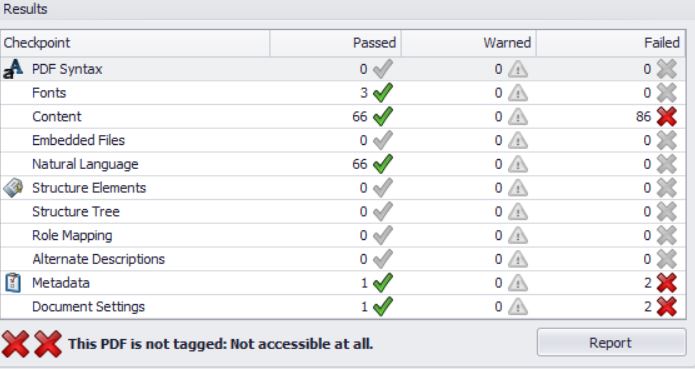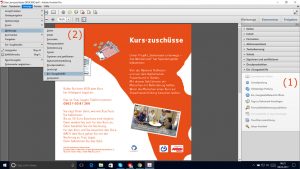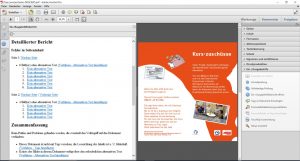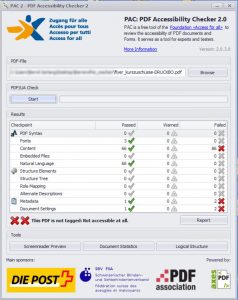In Schritt 1 haben wir gelernt, wie wir ein PDF-Dokument mit Tags versehen und warum dies für ein barrierefreies Dokument wichtig ist. Nun wollen wir uns ansehen, welche Möglichkeiten wir haben, PDF-Dokumente auf ihre Barrierefreiheit zu testen und wie wir dadurch Ansatzpunkte für Verbesserungen finden können.
Eines der verbreitetsten Tools bei der Erstellung und Bearbeitung von PDF-Dokumenten ist Adobe Acrobat Pro. Um an der Barrierefreiheit von Dokumenten zu arbeiten, gibt es hier eine eigene Werkzeugleiste, die sich „Ein-/Ausgabehilfe“ (1) nennt. Sollte diese beim Start des Programms noch nicht sichtbar sein, lässt sie sich über den Menüpunkt „Anzeige/Werkzeugleiste“ durch Klicken auf den entsprechenden Eintrag aktivieren (2).
In der Werkzeugleiste kann das aktuell geöffnete PDF nun einer „Schnellprüfung“ unterzogen werden oder einer „Vollständigen Prüfung“, bei der vom Benutzer noch gezielt Einstellungen für die Prüfung vorgenommen werden können. Als Ergebnis der vollständigen Prüfung erhält man einen Bericht, der aufschlüsselt, auf welcher Seite es zu Problemen in Bezug auf die Barrierefreiheit kommt und der Vorschläge anbietet, wie man diese behebt. So kann man sich Punkt für Punkt durch das PDF-Dokument arbeiten und die Fehler ausbessern.
Noch genauer bei der Überprüfung nimmt es der englischsprachige „PDF Accessibility Checker (PAC 2)„. Dieser prüft das PDF-Dokument auf dessen Konformität bezüglich des PDF/UA-Standards (ISO 14289). Neben der technischen Prüfung des PDFs bietet PAC2 einen detaillierteren Bericht, sowie eine Screenreader-Vorschau und eine Anzeige des logischen Aufbaus des PDF-Dokuments. Allerdings richtet sich dieses Programm eher an Experten und soll uns daher erst wieder beschäftigen, wenn wir uns mit dem PDF/UA-Standard befassen.
Im nächsten Schritten wollen wir uns ansehen, wie wir unter Verwendung von Adobe Acrobat Pro den am häufigsten auftretenden Barrieren bei PDF-Dokumenten den Garaus machen.